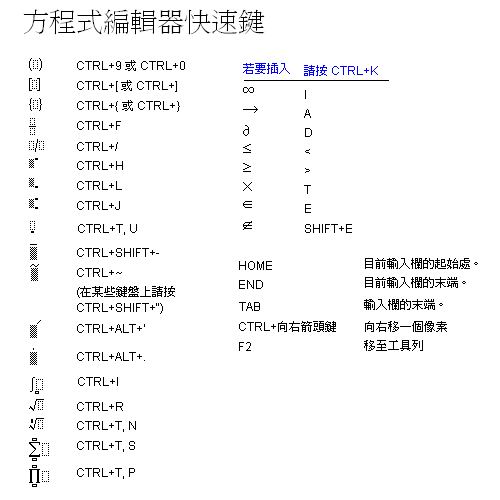
掌握一些快速鍵對提高工作效率幫助很大,下面是一些快速鍵(括號內為實現的功能)。
1﹒ 放大或縮小尺寸
Ctrl+1(100%);Ctrl+2(200%);Ctrl+4(400%);Ctrl+8(800%)。
2﹒在數學公式中插入一些符號
Ctrl+9或Ctrl+0(小括號);
Ctrl+[ 或Ctrl+](中括號);
Ctrl+{ 或Ctrl+}(大括號);
Ctrl+F(分式);
Ctrl+/(斜槓分式);
Ctrl+H(上標);
Ctrl+L(下標);
Ctrl+I(積分號);
Ctrl+R(根式);
Ctrl+Shift+連字元(上橫線);
Ctrl+Alt+連字元(向量箭頭);
Ctrl+Alt+'(單撇);
Ctrl+Alt+"(雙撇);
先按「Ctrl+T」放開後,再按N(n次根式)、S(求和符號)、P(乘積符號)等。
3﹒微移間隔
先選取要移動的公式(選取辦法是用「Shift+方向鍵」),再用「Ctrl+方向鍵」配合操作
即可實現上、下、左、右的平移;用「Ctrl+Alt+空格」鍵可適當增加空格。
4﹒元素間的跳轉
每一步完成後轉向下一步(如輸入分子後轉向分母的輸入等)可用Tab鍵,換行用Enter鍵。
5. 添加常用公式
MathType的一大特色就是可以自己添加或刪除一些常用公式,添加的辦法是:先輸入我們要添加的公式,然後選中該公式,用滑鼠左鍵拖到工具列中適當位置即可。刪除的方式是右擊工具圖示,選擇「刪除」命令即可。
在編輯word文檔時,如果需要錄入公式將是一件非常痛苦的事情。利用Mathtype作為輔助
工具,會為文檔的公式編輯和修改提供很多方便。
下面介紹幾種mathtype中比較重要的技巧
一、 批量修改公式的字型大小和大小
論文中,由於排版要求往往需要修改公式的大小,一個一個修改不僅費時費力還容易使
word產生非法操作。
解決辦法,批量修改: 按兩下一個公式,打開mathtype,進入編輯狀態,
點擊size菜單-》define->字型大小對應的pt值,一般五號對應10pt,小四對應12pt
其他可以自己按照具體要求自行調節。其他默認大小設置不推薦改動。
然後點擊preference->equation preference -> save to file ->存一個與默認設定檔不
同的名字,然後關閉mathtype回到word文檔。
點擊word介面上的mathtype ->format equation -> load equation preferrence選項下
麵的browse按鈕,選中剛才存的設定檔,點選whole document選項,確定,就安心等著公
式一個個改過來。
二、公式的自動編號和引用功能
mathtype提供四種類型的公式輸入 inline(文本中的公式)
display style 沒有編號的單行公式 , left numbered display style 編號在左邊
right ... 編號在右邊
在編輯公式時,如果出現刪除公式的情況,採用手動編號會使得修改量變得很大,採用自
動編號和自動引用會方便很多,這些功能都已經在安裝mathtype後集成在word的按鈕上了
,將滑鼠懸停在相應的按鈕上就可以看到具體的功能描述,由於應用十分簡單,就不再此
贅述了。
三、與latex代碼之間的轉換
mathtype編輯器中的translator 裡面提供了向latex,amslatex等格式的方便轉換。選擇
相應的翻譯目標後,將下面的兩個inculde 選項去掉,你的mathtype就可以直接將公式翻
譯稱為latex代碼了,這對於latex的初學者和記不住latex代碼的人非常重要。
-------------------------------------------------------------------------------------------
引用:
ctrl + H 上標
ctrl + L 下標
ctrl + G 進入希臘字模式 在按下 a 出現alpha
shift+a Alpha
ctrl + F 分數
ctrl + ^ 進入向量模式 按下 -> 會上標向右向量
6 會上標單位向量
ctrl + K 空白 按下 數字1-4 會空白1-4格
ctrl + J 上下鏢
ctrl + M 進入矩陣模式 按下數字 2-4 出現n*n 矩陣
ctrl + [ 出現成對中括號
ctrl + R 開根號
ctrl + T 再按下 S 級數相加
N 高次根號
ctrl + shift + I 進入積分模式 在按下 S 出現積分符號